Anda dapat menentukan pemformatan saat menempelkan slide, teks, gambar, objek, dan tabel dari program lain atau web ke aplikasi Microsoft 365 .
Menggunakan Tempel Spesial
Teks memiliki pemformatannya sendiri — seperti typeface, warna, dan ukuran font. Saat Anda menyalin teks ke aplikasi Microsoft 365 , aplikasi secara otomatis memformat ulang teks tersebut agar sesuai dengan teks tujuan. Namun, Anda bisa menggunakan Tempel Spesial untuk mempertahankan pemformatan asli atau menempelkannya sebagai gambar atau link.
-
Potong atau salin slide, gambar, teks, atau objek yang ingin Anda tempelkan.
-
Klik file Microsoft 365 Anda di tempat Anda ingin menyisipkan item tersebut.
-
Pada tab Beranda , dalam grup Clipboard , pilih panah di bawah Tempel, lalu pilih Tempel Spesial, lalu pilih salah satu opsi di bawah ini.
(Jika Anda menggunakan Outlook, mulai pada tab Pesan , bukan tab Beranda .)
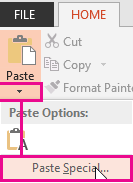
Tips: Jika Anda lebih suka menggunakan keyboard, di langkah 3, Anda dapat menekan Ctrl+Alt+V untuk memanggil Tempel Spesial.
-
Dalam dialog Tempel Spesial , di sebelah kiri, pilih Tempel atau Tempel tautan, seperti yang dijelaskan di bawah ini.
-
Tempel memungkinkan Anda menyisipkan teks yang diformat, teks yang tidak diformat, atau gambar.
-
Tempelkan link memungkinkan Anda menyisipkan hyperlink yang tersambung ke dokumen atau presentasi terpisah.
-
Baca dua bagian di bawah ini untuk detail selengkapnya tentang opsi tautan Tempel dan Tempel:
Tempel
Berikut ini adalah opsi pemformatan yang mungkin dapat Anda pilih untuk menempelkan:
|
Gunakan format ini |
Kapan |
|---|---|
|
Teks Terformat |
Anda ingin agar teks mempertahankan pemformatan teks dari aplikasi atau halaman web asli. |
|
Teks Tidak Diformat |
Anda ingin teks mengambil pemformatan aplikasi Microsoft 365 yang Anda tempelkan. |
|
Objek Gambar Microsoft Office |
Anda ingin objek yang Anda tempelkan muncul sebagai Microsoft Office objek gambar. |
|
Gambar (GIF) |
Anda ingin objek yang Anda tempelkan muncul sebagai gambar Graphics Interchange Format (GIF). Format file GIF terbatas pada 256 warna, dan oleh karena itu paling efektif untuk gambar yang dipindai, seperti ilustrasi, dan kurang efektif untuk foto warna. GIF juga merupakan format file yang baik untuk gambar garis, gambar hitam dan putih, teks kecil yang hanya tinggi beberapa piksel, dan animasi. |
|
Gambar (JPEG) |
Anda ingin objek yang Anda tempelkan muncul sebagai gambar Joint Photographic Experts Group (JPEG). 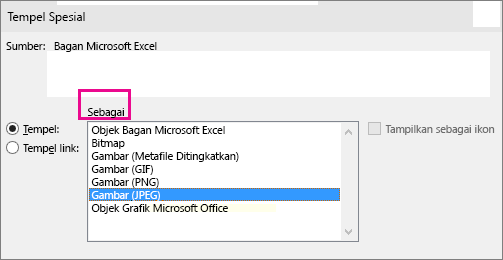 Format file JPEG mendukung 16 juta warna dan paling cocok untuk foto dan grafik kompleks. |
|
Gambar (PNG) |
Anda ingin objek yang Anda tempelkan muncul sebagai gambar Portable Network Graphics (PNG). Format file PNG mirip dengan GIF tetapi memberikan dukungan warna yang lebih baik. Ini memadatkan area penuh warna sambil mempertahankan detail yang tajam, seperti detail dalam seni garis, logo, atau ilustrasi dengan teks. Anda dapat menyimpan, memulihkan, dan menyimpan kembali gambar PNG tanpa menurunkan kualitasnya. Tidak seperti file GIF, PNG tidak mendukung animasi, dan beberapa browser web dan aplikasi yang lebih lama tidak mendukung PNG. |
|
Gambar (Windows Metafile) |
Anda ingin objek yang Anda tempelkan muncul sebagai gambar Windows Metafile Format (WMF). Anda dapat menyimpan gambar sebagai grafik 16-bit (untuk digunakan dengan Windows 3.x dan yang lebih baru). |
|
Gambar (Enhanced Metafile) |
Anda ingin objek yang Anda tempelkan muncul sebagai format Enhanced Metafile (EMF). Anda bisa menyimpan gambar sebagai grafik 32-bit, yang mendukung fungsi grafik yang lebih canggih. |
|
Device Independent Bitmap |
Anda ingin objek yang Anda tempelkan muncul sebagai Device Independent Bitmap (DIB), seperti slide yang bertindak sebagai grafik untuk digunakan di halaman web. DIB adalah representasi (yang terdiri dari baris dan kolom titik) gambar grafik di memori komputer. Nilai setiap titik (diisi atau tidak) disimpan dalam satu atau beberapa bit data. |
|
Bitmap |
Anda ingin objek yang Anda tempelkan muncul sebagai bitmap. Format BMP Microsoft Windows dapat menampilkan jutaan warna. Karena didukung oleh beberapa program, ini adalah format file yang sangat praktis untuk digunakan ketika Anda menyediakan gambar untuk seseorang yang mungkin tidak memiliki program tempat Anda membuat gambar. |
Tempel tautan
Untuk menambahkan hyperlink yang tersambung ke dokumen atau presentasi terpisah, pilih Tempel Link.
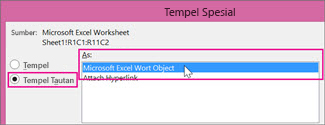
Catatan: Opsi Tempel Link tidak tersedia jika Anda memotong atau menyalin konten dari dokumen yang tidak mendukung opsi Tempel Tautan , atau jika dokumen yang Anda coba tautkan belum disimpan.
Untuk menempelkan konten sebagai ikon aplikasi Penautkan dan Penyematan Objek (OLE, Object Linking and Embedding), pilih kotak centang Tampilkan sebagai ikon . Anda bisa mengklik ikon untuk membuka aplikasi, lalu menampilkan konten. Kotak centang Tampilkan sebagai ikon hanya tersedia jika Anda menggunakan Tempel Link atau jika Anda menempelkan konten sebagai objek OLE. Anda kemudian bisa mengubah ikon untuk konten yang Anda tempelkan.










